Pengurus Audio MSI Realtek HD tidak berfungsi
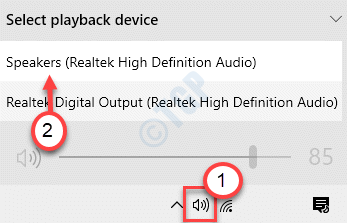
- 1201
- 120
- Clarence Tromp
Beberapa pengguna MSI mengadu tentang isu yang mereka alami dengan Pengurus Audio MSI Realtek HD di sistem mereka. Melangkah ke kedalaman masalah ini, kami telah mendapati bahawa masalah itu mungkin termasuk ketiadaan Pengurus Audio Realtek HD secara tiba -tiba dari sistem yang terjejas, pemuatan perlahan, dan masalah rawak lain. Masalah ini mungkin bermasalah untuk pengguna biasa, tetapi terdapat beberapa resolusi cepat untuk menyelesaikan masalah dengan usaha yang minimum.
Isi kandungan
- Betulkan 1 - Nyahpasang aplikasi MSI
- Betulkan 2 - Nyahpasang Pemandu Audio Realtek
- Betulkan 3 - Periksa sama ada audio Realtek ditetapkan dengan betul
- Betulkan 4 - Membaiki Pemandu Realtek
- Betulkan 5 - Periksa sambungan penceramah luaran
- Betulkan 6 - Dayakan Pengawal Audio HD
Betulkan 1 - Nyahpasang aplikasi MSI
Sebilangan pengguna telah menetapkan isu ini hanya dengan menyahpasang aplikasi MSI dari sistem mereka.
1. Tekan Kekunci windows+r.
2. Kemudian, taipkan "Appwiz.cpl". Klik pada "okey".
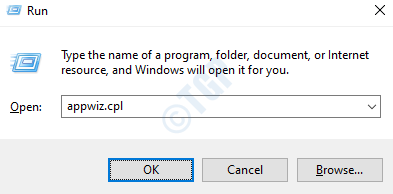
3. Dalam senarai aplikasi, klik kanan pada perisian MSI yang bermasalah dan klik pada "Nyahpasang".
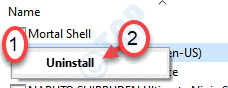
4. Kemudian, klik kanan pada "Pengurus Audio Realtek"Dan klik pada"Nyahpasang".
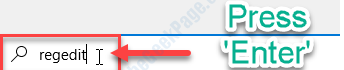
Sebaik sahaja anda telah menyahpasang kedua -dua perisian, mula semula sistem.
5. Selepas itu, taipkan "regedit"Dalam kotak carian dan tekan Masukkan.
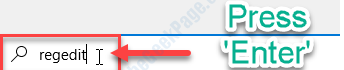
6. Apabila Editor Pendaftaran dibuka, klik pada "Edit"Dan klik pada"Cari… ".
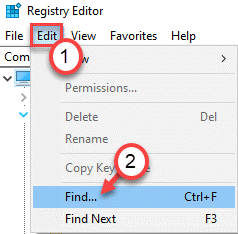
7. Selepas itu, taipkan "Nahimic"Dalam kotak 'Cari Apa'.
8. Klik pada "Cari Seterusnya"Untuk mencari kunci yang berkaitan.
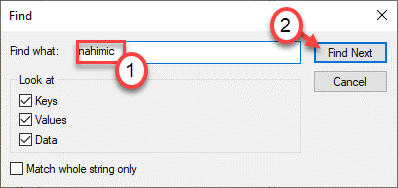
9. Apabila kunci muncul di skrin anda, klik kanan di atasnya dan klik pada "Padam"Untuk memadam kunci dari sistem anda.
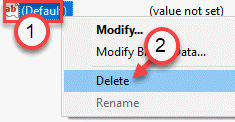
Selanjutnya, tekan "F3"Untuk mencari kunci seterusnya dan padamkannya juga.
Ulangi proses ini sehingga tidak ada kunci yang berkaitan dengan "Nahimic". Anda akan melihat mesej seperti ini -
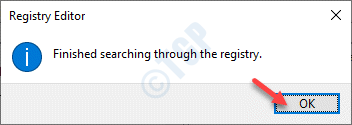
Sekarang anda boleh pergi ke laman web MSI dan memuat turun pemacu audio terkini untuk sistem anda.
Dengan cara yang sama, anda mesti memuat turun versi terbaru pemacu audio realtek hd untuk sistem anda. Pasang pemacu ini dan mulakan semula sistem, jika diperlukan.
Ini harus menyelesaikan masalah dalam kebanyakan kes.
Betulkan 2 - Nyahpasang Pemandu Audio Realtek
Cuba nyahpasang pemacu audio Realtek dari sistem anda.
1. Tekan Kekunci windows+r Kekunci bersama.
2. Kemudian tulis "Devmgmt.MSC"Dan klik pada"okey".
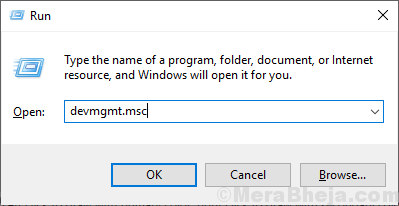
3. Selepas itu, memperluaskan "Pengawal suara, video dan permainan"Seksyen.
4. Sekarang, untuk menyahpasang penyesuai tertentu, Klik kanan pada "Pemandu Audio Realtek"Dan kemudian klik pada"Nyahpasang peranti".
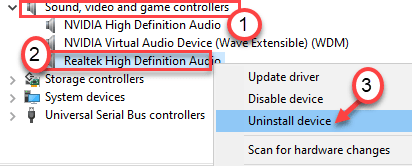
5. Klik pada "Ya"Untuk mengesahkan pemotongan pemandu.
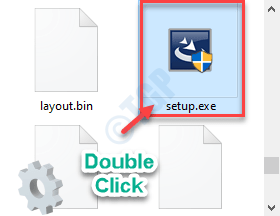
Selepas itu, sederhana mula semula komputer anda sekali. Ini akan memuatkan pemacu lalai untuk pemacu audio realtek.
Sekiranya pemandu masih belum ada, ikuti langkah -langkah ini-
Buka tetingkap Pengurus Peranti.
a. Dalam Pengurus Peranti, klik pada "Tindakan".
b. Selepas itu, klik pada "Mengimbas perubahan perkakasan".
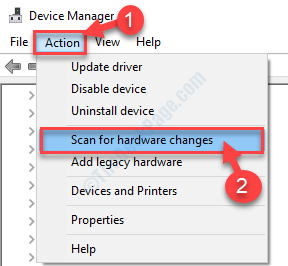
Ini semestinya membantu anda.
Betulkan 3 - Periksa sama ada audio Realtek ditetapkan dengan betul
Sekiranya anda mempunyai banyak peranti audio yang disambungkan ke peranti anda, ada kemungkinan anda tidak menggunakan Audio Realtek.
1. Klik kanan pada ikon Speaker di bar tugas dan pilih "Audio Realtek"Dari senarai penceramah.
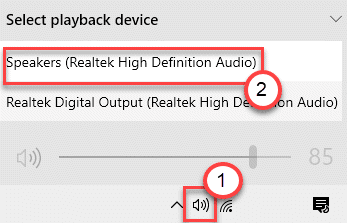
Cuba mengakses pengurus audio hd realtek sekali lagi. Periksa sama ada ini berfungsi untuk anda atau tidak.
Betulkan 4 - Membaiki Pemandu Realtek
Anda boleh membaiki pemacu Realtek pada sistem anda yang seterusnya akan menyelesaikan masalah yang sedang anda hadapi.
1. Anda perlu memuat turun versi terkini pemacu realtek.
2. Unzip fail yang dimuat turun. Pergi ke lokasi di mana anda telah mengeluarkan fail.
3. Dalam folder pemandu, Klik dua kali "Persediaan".
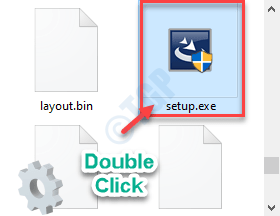
4. Apabila pemacu audio realtek muncul, klik pada "Pembaikan".
5. Klik pada "Seterusnya".
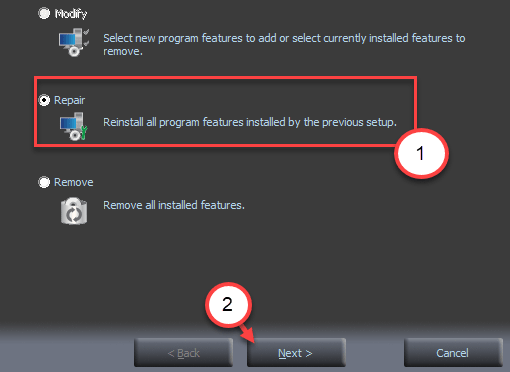
Tunggu persediaan untuk membaiki pemacu dan pasang pemacu terkini di komputer anda.
6. Klik pada "Selesai"Untuk menutup tingkap.

Ini harus menyelesaikan masalah yang sedang anda hadapi.
Betulkan 5 - Periksa sambungan penceramah luaran
Kadang kala sambungan ke pembesar suara luaran dapat timbul masalah ini. Ikuti arahan ini untuk menyelesaikan masalah.
1. Buka Konsol Audio Realtek di komputer anda.
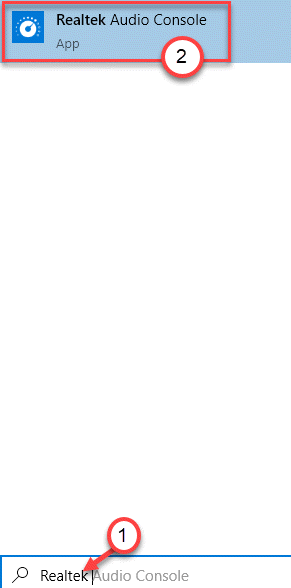
CATATAN- Sekiranya anda tidak dapat mencari 'Konsol Audio Realtek' di komputer anda, anda boleh memuat turunnya dari kedai MS di komputer anda dengan. Cukup, klik pada pautan ini dan pasang di komputer anda.
2. Setelah tetingkap itu dibuka, klik pada "Tetapan Lanjutan Peranti".
3. Kemudian, pasangkan pembesar suara luaran ke PC anda.
Lihat jika bicu yang sepadan menyala atau tidak.
Betulkan 6 - Dayakan Pengawal Audio HD
1. Pada mulanya matikan komputer anda.
2. Setelah beberapa saat beralih ke komputer anda. Apabila komputer anda naik, anda perlu menekan "Padam"* Kunci dari papan kekunci anda untuk mengakses persediaan BIOS pada sistem anda.
* CATATAN-
Kunci sebenar untuk membuka tetapan sistem anda berbeza dari pengilang ke pengilang. Di bawah ini kita telah menyebut set kunci yang harus berfungsi-
ESC, F1, F2, F10, F11, F12 atau Padam

3. Sekali MSI BIOS Tetapan muncul, pergi ke "Tetapan" di sebelah kiri.
4. Dalam tetapan 'Lanjutan ", tetapkan"Pengawal Audio HD"Untuk"Didayakan".
5. Sekali lagi, tekan kekunci tertentu ke Simpan tetapan.
[Contoh - ia adalah "F10"Kunci untuk sistem ini. Mungkin berbeza untuk sistem anda.]

4. Selepas itu, pilih "Ya"Untuk akhirnya menyimpan dan keluar dari tetapan BIOS di komputer anda.
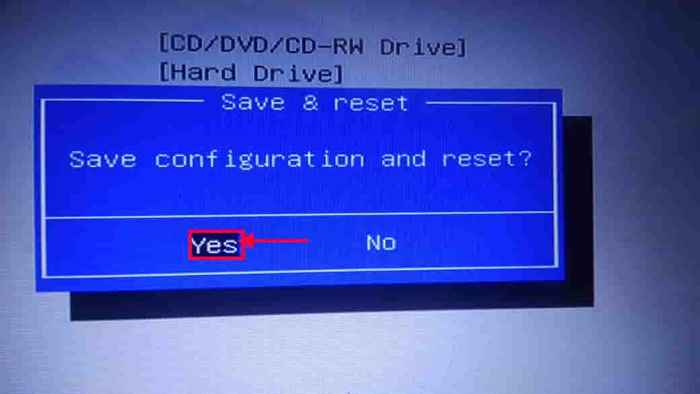
Mulakan semula komputer anda secara normal. Lihat masalahnya lagi.

